assalamualaikum..
pada postingan kali ini, ane mau ngasih tutorial cara penginstallan server VOIP dengan ZYCOO Operating System.. Pasti kalian belum ada yang tau kan apa itu ZYCOO?? Zycoo adalah aplikasi IP PBX yang jalan menggunakan linux distro CentOs. Ada beberapa aplikasi IP PBX yang dapat digunakan sebagai Voice Over Internet Protocol (VOIP) diantaranya :
Trixbox
Elastix
Brikerbox
Secara fungsional semua aplikasi sama saja, namun yang membedakan Zycoo dengan yang lain adalah kemudahan dalam pengoperasiannya. Zycoo memberikan kemudahan dalam melakukan konfigurasi disetiap menunya. Namun kalau bicara stabilitas, tergantung pada perangkat/hardware yang digunakan. Yaudah ane gak banyak bicara lagi… langsung aja ane akan membuat tutorial penginstallan Zycoo menggunakan Virtual Mesin (VirtualBox).
Berikut link download iso Zycoo:
Link Download iso ZYCOO Operating System Klik disini
§ Tekan “Enter” untuk
melanjutkan proses install.
§ Kemudian anda diminta
untuk setting Bahasa.
§ Setelah itu anda
diminta untuk setting jenis keyboar
Akan muncul peringatan dari system yang menyatakan bahwa seluruh isi
hardisk akan terhapus. Pilih saja “Yes”
§ Setelah itu pada
dialogbox selanjutnya adalah penggunaan partisi hardisk. Disini penulis akan
menggunakan seluruh hardisk untuk diinstall zycoo. Dapat anda sesuaikan dengan
kebutuhan. Jika sudah klik “Ok”
Setelah itu akan ada peringatan kembali dari system. Pilih “Yes”
Pada dialogbox selanjutnya anda akan ditanya oleh system, apakah anda akan
review kembali partisi. Pilih saja “No” jika sudah yakin.
§ Setelah itu pada menu
selanjutnya anda diminta untuk mengkonfigurasi jaringan. Pilih “Yes” dan
sesuaikan dengan IP yang anda punya.
§ Kemudian anda harus
setting waktu / time zone. Pilih Asia/Jakarta klik “Ok”
§ Ini adalah sesi yang
tidak boleh anda lupakan, yaitu membuat password pada system IPPBX. Disini
penulis membuat password : 123456
Tunggu beberapa saat system akan memulai penginstallan. Perhatikan gambar
dibawah ini
Jika system sudah selesai melakukan penginstallan, maka secara otomatis
akan reboot.
Apabila sesuai dengan gambar diatas….Selamat Anda Telah Berhasil
Menginstall Zycoo pada Virtual Mesin. Lanjutkan langkah berikutnya, yaitu
membuang Zycoo-5.iso dari booting awal virtual mesin. Pilih “Pengaturan”
kemudian pilih “Penyimpanan” Perhatikan gambar dibawah ini :
Jika sudah selesai dihapus silahkan lanjutkan dengan memulai booting
system.
SEKIAN TERIMAKASIH..
Semoga Bermanfaat yaa :D

















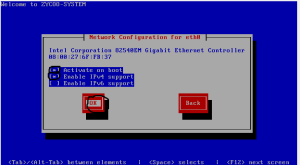
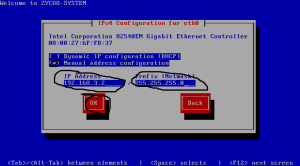









0 komentar:
Posting Komentar